Cara Menginstal, Mengkonfigurasi, dan Mengamankan Server FTP di RHEL 8
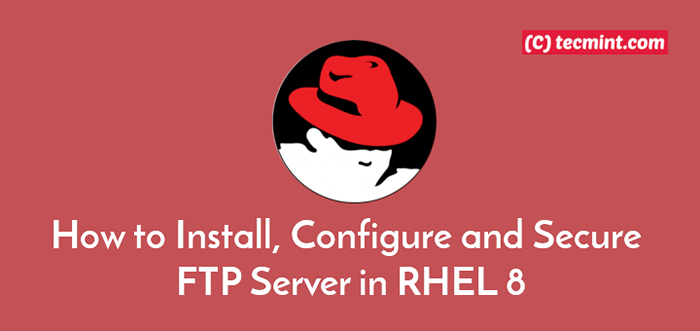
- 2473
- 447
- John Ratke
Ftp (berdiri untuk "Protokol transfer file”) Adalah protokol jaringan standar dan lama yang digunakan untuk transfer file antara klien dan server di jaringan komputer. Ini dibangun di atas arsitektur model klien-server, yang menawarkan akses ke file dan direktori melalui klien FTP, untuk mengunggah file ke server serta mengunduh file darinya.
Di artikel kami sebelumnya, kami telah menjelaskan cara menginstal, mengkonfigurasi, dan mengamankan server FTP di CentOS/RHEL 7 untuk transfer file komputer antara klien dan server di jaringan komputer.
Di artikel ini, kami akan menjelaskan cara menginstal, mengkonfigurasi, dan mengamankan server FTP di RHEL 8 untuk berbagi file dasar antar komputer.
Instal FTP Server di RHEL 8
1. Untuk menginstal paket FTP yang aman, gunakan perintah DNF berikut.
# DNF Instal VSFTPD
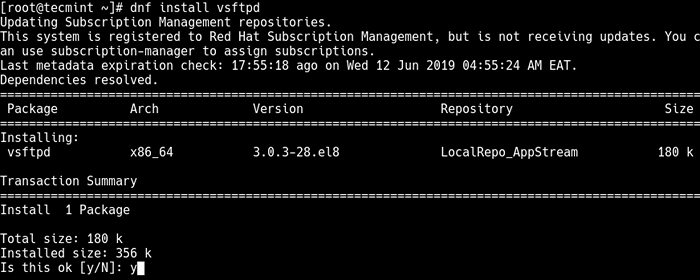 Instal VSFTP di RHEL 8
Instal VSFTP di RHEL 8 2. Saat instalasi selesai, Anda harus memulai layanan VSFTPD untuk sementara itu, aktifkan untuk memulai secara otomatis pada boot sistem dan kemudian verifikasi status menggunakan perintah SystemCTL berikut.
# Systemctl Start vsftpd # Systemctl Aktifkan vsftpd # SystemCTL Status vsftpd
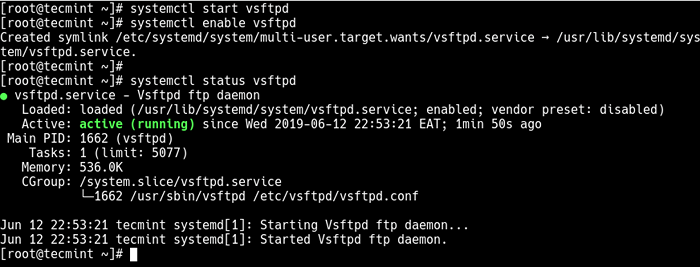 Mulai dan Verifikasi Layanan FTP
Mulai dan Verifikasi Layanan FTP 3. Selanjutnya, Anda perlu membuka port ftp 21 pada sistem firewall untuk memungkinkan akses ke layanan FTP dari sistem eksternal.
# firewall-cmd --zone = public --permanent --add-port = 21/tcp # firewall-cmd --zone = public --permanent --add-port = 45073/tcp # firewall-cmd --road
Konfigurasikan server FTP di RHEL 8
4. Untuk mengonfigurasi server FTP, Anda perlu mengambil cadangan file konfigurasi FTP utama /etc/vsftpd/vsftpd.conf Menggunakan perintah salinan berikut.
# cp/etc/vsftpd/vsftpd.conf/etc/vsftpd/vsftpd.conf.Orig
5. Kemudian buka file konfigurasi menggunakan editor baris perintah favorit Anda.
# vi/etc/vsftpd/vsftpd.conf
Atur parameter berikut dengan nilai -nilai yang sesuai ini (lihat pria vsftpd.conf untuk makna parameter konfigurasi):
anonymous_enable = tidak local_enable = ya write_enable = yes local_umask = 022 dirmessage_enable = ya xferlog_enable = ya connect_from_port_20 = ya xferlog_std_format = ya dengarkan = tidak dengar_ipv6 = ya pam_service_name = vsftpd
6. Selanjutnya, Anda perlu mengkonfigurasi FTP untuk mengizinkan/menolak akses pengguna ke layanan FTP berdasarkan file daftar pengguna /etc/vsftpd.Daftar pengguna.
Secara default, pengguna terdaftar /etc/vsftpd.Daftar pengguna file ditolak aksesnya dengan userlist_deny Opsi diatur ke YA, jika userlist_enable = ya, Ini memungkinkan akses.
Tapi, mengatur parameter UserList_DENY = tidak mengubah pengaturan, artinya hanya pengguna yang terdaftar secara eksplisit userlist_file =/etc/vsftpd.Daftar pengguna akan diizinkan masuk.
Oleh karena itu, tambahkan baris berikut di vsftpd.conf File konfigurasi (atau jika sudah ada, buka komentar dan atur nilainya seperti yang ditunjukkan):
userlist_enable = ya # Izinkan akses ke daftar nama pengguna dari userlist_file userlist_file =/etc/vsftpd.Daftar Pengguna # Menyimpan Nama Pengguna. UserList_DENY = tidak
7. Sekarang tambahkan baris berikut di vsftpd.conf file konfigurasi untuk membatasi pengguna FTP ke direktori home mereka.
chroot_local_user = ya #Means pengguna lokal akan ditempatkan di penjara chroot, direktori rumah mereka setelah login dengan pengaturan default. user_sub_token = $ user local_root =/home/$ user/ftp
Simpan perubahan dalam file dan tutup.
8. Atur aturan selinux boolean berikut untuk mengaktifkan FTP untuk membaca/menulis file dari direktori home pengguna.
# Sarganage Boolean -M ftpd_full_access --on
9. Akhirnya restart vsftpd Layanan untuk mempengaruhi semua perubahan yang kami buat sejauh ini di atas:
# Systemctl Restart vsftpd
Menguji server FTP di RHEL 8
10. Untuk menguji apakah pengaturan FTP di atas berjalan dengan baik, mulailah dengan membuat pengguna FTP dengan perintah UserAdd dan buat kata sandi untuk pengguna itu.
# useradd -m -c "tecmint howtos" -s /bin /bash tecmint # passwd tecmint
11. Kemudian tambahkan pengguna tecmint ke file /etc/vsftpd.Daftar pengguna menggunakan perintah echo sebagai berikut.
# echo "tecmint" | tee -a /etc /vsftpd.UserList # Cat /etc /vsftpd.Daftar pengguna
12. Kemudian buat direktori root lokal alternatif untuk pengguna (tecmint, milik Anda mungkin berbeda) dan atur izin yang sesuai di direktori ini.
# mkdir -p/home/tecmint/ftp # chown NOBOHNE: NOTOH/HOME/TECMINT/FTP # CHMOD A -W/HOME/TECMINT/FTP
13. Selanjutnya, buat direktori di dalam lokasi root lokal, di mana pengguna akan menyimpan file -nya.
# mkdir/home/tecmint/ftp/file # chown tecmint: tecmint/home/tecmint/ftp/file # chmod 0700/home/tecmint/ftp/file/
14. Sekarang sambungkan ke server FTP menggunakan klien FTP apa pun sebagai berikut.
# ftp [email dilindungi]
Output sampel
Terhubung ke 192.168.56.100 220 Selamat Datang di Tecmint.Layanan Com FTP. 331 Harap tentukan kata sandi. Kata Sandi: 230 Login Sukses. Jenis sistem jarak jauh adalah unix. Menggunakan mode biner untuk mentransfer file. ftp> ls
Itu dia! Di artikel ini, kami menjelaskan cara menginstal, mengkonfigurasi serta mengamankan server FTP di RHEL 8. Di artikel kami berikutnya, kami akan menunjukkan cara mengamankan server FTP menggunakan koneksi SSL/TLS. Sampai saat itu, tetaplah bersama kami.
- « SQL Buddy - Alat Administrasi MySQL Berbasis Web
- Cara menemukan alamat IP server DNS saya di Linux »

